Този урок съдържа подробни инструкции как да прехвърлите календарни събития на Outlook.com в Google Календар. Всъщност ще научите как да експортирате събития от календара на Microsoft акаунт (Windows Live, Hotmail, Outlook) и да ги импортирате във вашия акаунт в Google (Google Calendar). Инструкциите могат да бъдат полезни, особено ако искате да прехвърлите календара си от вашия Windows Phone (календар на MS акаунт) към Android Phone (календар на акаунта в Google).
Как да прехвърлите Outlook Live Calendar към Google Calendar.
Етап 1. Експортирайте календара на Outlook.com.
1. Влезте във вашия Майкрософт акаунт от настолен компютър.
2. От Outlook Apps пряк път, щракнете Календар.
пряк път, щракнете Календар.
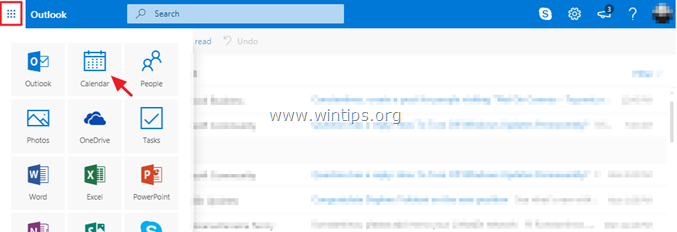
3. В календара на Outlook щракнете върху Настройки икона и изберете Настроики. *
и изберете Настроики. *
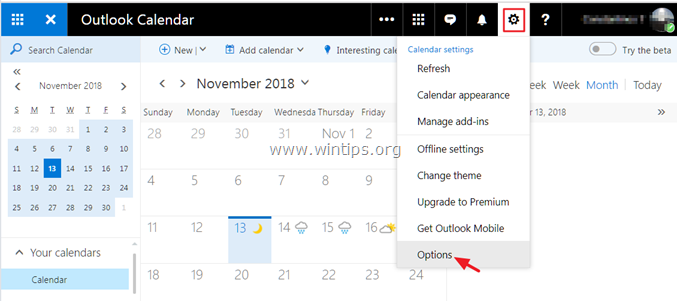
* Забележка: Ако не виждате горното меню с настройки, тогава Изключи на Outlook бета.
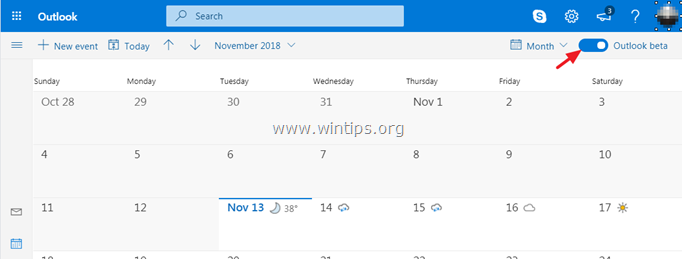
4. Разгънете менюто на календара и изберете Публикуване на календари.
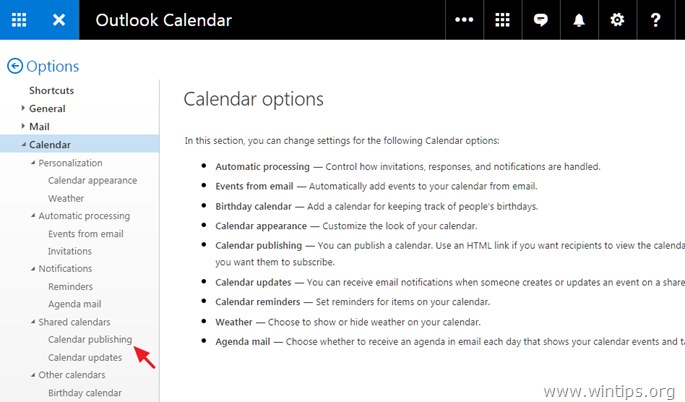
5. Под Показване на наличност, заглавия и местоположения щракнете Създайте.
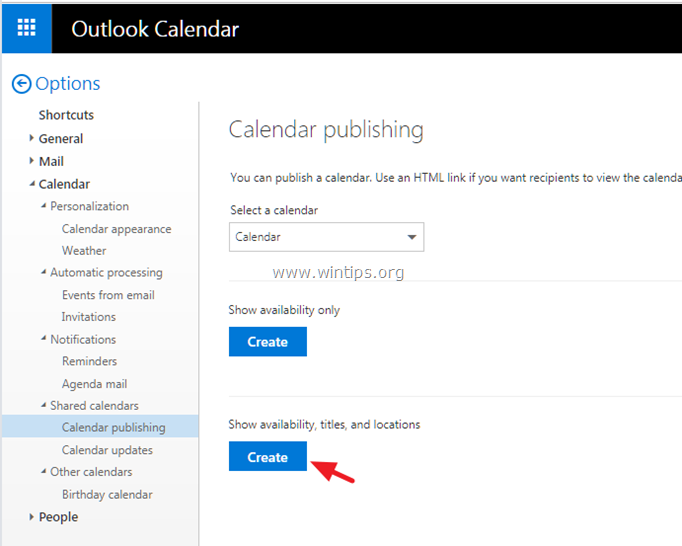
6. След това щракнете върху връзката ICS, за да запишете файла на календара (calendar.ics) на вашия компютър.
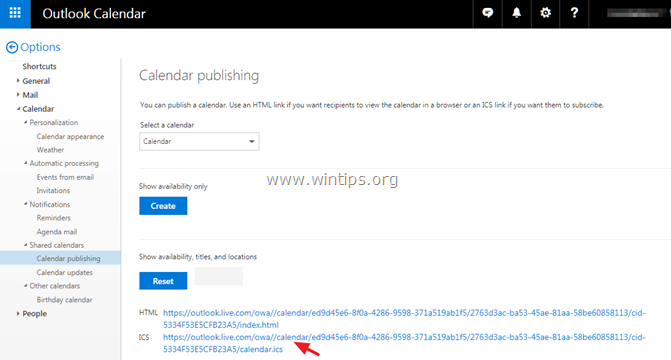
Стъпка 2. Импортирайте календара на Outlook.com в Google Календар.
1. Влезте във вашия Gmail акаунт с помощта на настолен компютър.
2. От икона за пряк път на Google Apps , изберете Календар.
, изберете Календар.
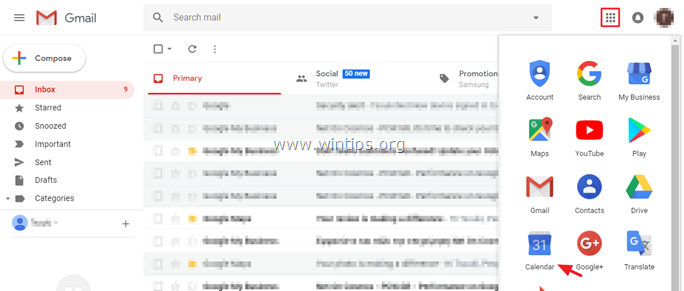
3. Щракнете върху Настройки икона и щракнете Настройки.
и щракнете Настройки.
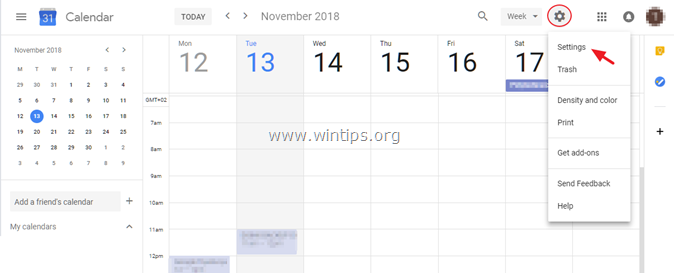
4. Щракнете върху Внос износ в левия панел.
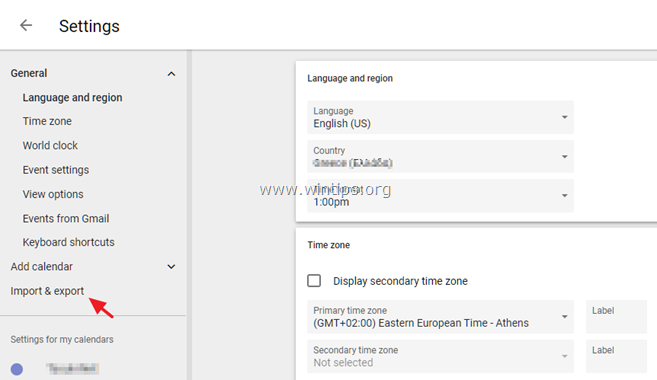
5. След това щракнете Изберете файл от вашия компютър.
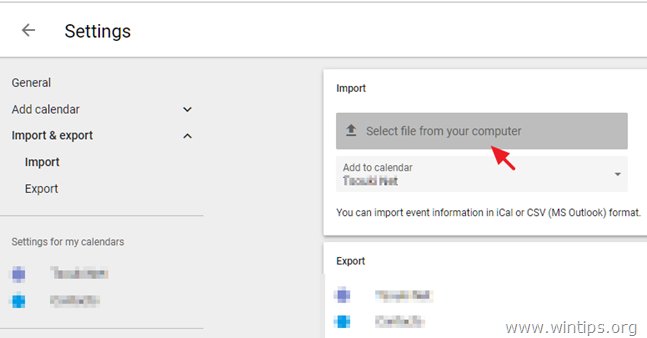
6. Сега изберете експортирания файл "calendar.ics" и щракнете Отвори.
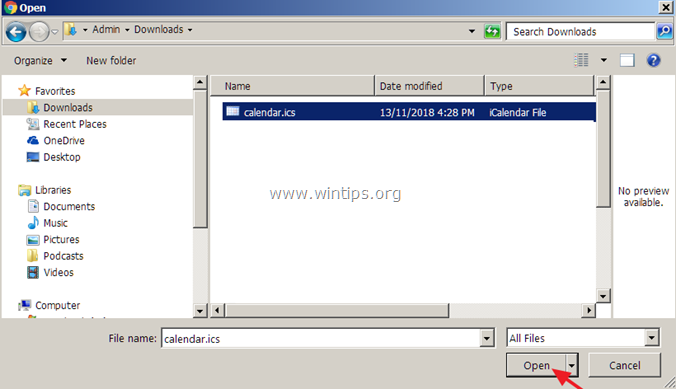
7. Накрая щракнете ВНОС за да импортирате събитията от календара на живо на Outlook в календара на вашия акаунт в Google. *
* Забележка: По подразбиране събитията от календара на Outlook Live ще бъдат импортирани в основния ви календар на Google.
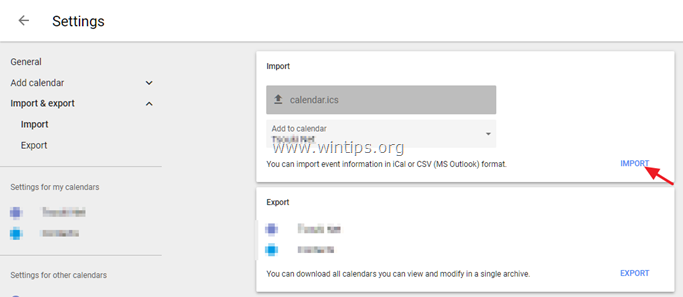
Това е! Уведомете ме дали това ръководство ви е помогнало, като оставите коментар за вашия опит. Моля, харесайте и споделете това ръководство, за да помогнете на другите.